Вы когда-нибудь слышали об аудиокодеке AC3? Кодек AC3 - это расширение файла для аудиофайлов объемного звука, которые используются в формате DVD. Сокращенно от Audio Coding 3, аудиоформат AC3 был создан Dolby Labs на DVD, Blu-ray и некоторых других цифровых видеоформатах.
Хотите скрыть аудио, как FLAC, AAC, Кодек DTS в AC3 для MX Player?
Хотите добавить аудио кодек AC3 к видео в AVI, DivX, XviD, MP4, MKV и так далее?
Вы находитесь в нужном месте.
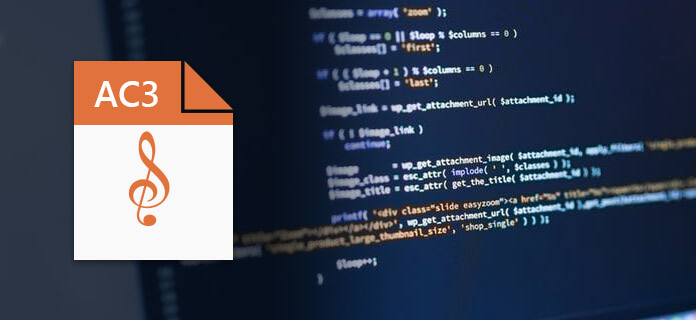
В этой статье мы хотели бы представить вам мощный видео инструмент, Видео конвертер Ultimate, что позволяет вам с легкостью конвертировать любой аудиоформат в кодек AC3, так что вы можете воспроизводить кодек AC3 для MX Player.
Кроме того, если вы хотите, вы можете добавить или удалить кодек AC3 в / из видео в соответствии с вашими потребностями. Просто скачайте и установите Video Converter Ultimate и наслаждайтесь функциями, которые предлагает эта программа.
1Запустить Конвертер Видео Ultimate
После установки Video Converter Ultimate на компьютер с Windows или Mac запустите эту программу.
Если вы импортируете видеофайл в эту программу, вы сможете извлечь аудио из видео файла.

2Выберите формат AC3
Нажмите «Добавить файлы», чтобы загрузить аудиофайл в FLAC / AAC / DTS или других аудиоформатах.

3Выберите формат AC3
Нажмите «Преобразовать все в» и найдите аудиоформат AC3. Вы можете ввести AC3 и быстро найти аудиокодек AC3.

4Экспорт AC3 аудио
Наконец, нажмите кнопку «Конвертировать все», а затем немедленно конвертируйте FLAC / AAC / DTS в AC3.

1Запустить Конвертер Видео Ultimate
Запустите Video Converter Ultimate на вашем компьютере с Windows или Mac.

2Импорт видеофайлов
Нажмите «Добавить файл» в верхнем меню и выберите для загрузки видео (ов) в это программное обеспечение.

3Добавить аудио к видео
Нажмите кнопку «Добавить аудио» в форме трубы, чтобы добавить звуковую дорожку AC3 в ваше видео.

4Подтвердите операцию
Вы можете просмотреть видео и прослушать его эффект. Выберите формат вывода видео из «профиля». Затем нажмите кнопку «Конвертировать», чтобы экспортировать видео.


Прочитайте видео выше, чтобы узнать больше о добавлении или удалении аудиодорожки в / из видео.